Enhanced Linked Mode (ELM) est l’une des fonctionnalités avancées de vSphere qui permet de connecter plusieurs serveurs vCenter pour fournir une interface unique où vous pouvez afficher, rechercher et gérer les autorisations, les réplications de rôles, les politiques et les licences entre différents serveurs vCenter.
Il vous permet de simplifier les environnements virtuels d’entreprise déployés sur le même site ou sur plusieurs sites avec plusieurs vCenter Server tout en déployant vCenter Server en tant que VCSA ou serveurs Windows.
Table des matières
Comment ça marche?
Enhanced Linked Mode (ELM) offre une fenêtre unique sur plusieurs serveurs vCenter dans le même domaine vSphere Single-Sing-On (SSO) qui permet aux ingénieurs d’infrastructure virtuelle de gérer facilement différents environnements virtuels, c’est-à-dire un environnement de bureau virtuel et un environnement de serveur virtuel à travers plusieurs sites.
ELM ne fonctionne pas avec le vSphere Client standard ; il n’est pris en charge qu’avec vSphere Web Client, et une fois activé, les inventaires de tous les vCenters qui font partie du même domaine SSO seront liés en Enhanced Linked Mode. Leur accessibilité sera gérée depuis une interface client web unique.
Initialement, dans vSphere 6.0, Platform Services Controller (PSC) a été introduit en tant que PSC intégré pour vCenter Server unique et PSC externe pour gérer plusieurs serveurs vCenter. Mais, à partir de vSphere 6.5 U2 et vSphere 6.7, le PSC externe est obsolète et le PSC intégré est recommandé pour gérer plusieurs serveurs vCenter et déployer vCenter Server Appliance (VCSA) avec des PSC intégrés qui seront utilisés maintenant et à l’avenir et peuvent également utiliser VCSA en tant que haute disponibilité (HA) si nécessaire pour votre centre de données virtuel qui facilite la gestion en tant que vCenter et PSC sur les mêmes nœuds.
vSphere 6.7 prend en charge jusqu’à 15 nœuds avec vCenter Server en Enhanced Linked Mode avec PSC intégré et prend également en charge les fonctionnalités de sauvegarde et de restauration vCenter HA et vCSA.
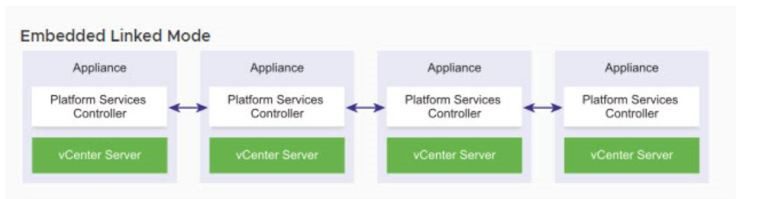
Avantages du mode lié amélioré avec PSC intégré
Voici quelques avantages du mode Enhanced Linked Mode (ELM) avec Embedded PSC :
- Un processus de sauvegarde et de restauration simplifié sans appliance de sauvegarde distincte
- Offre une architecture de domaine assez simplifiée tout en gérant plusieurs sites même sans PSC externe
- Processus HA simplifié sans utiliser d’équilibreur de charge tout en gérant jusqu’à 15 vCenter Server Appliances en Embedded Linked Mode
- Trois nœuds sont considérés comme un nœud vCenter Server logique pour vCenter HA.
Il existe deux étapes pour configurer vCenter Server en Embedded Linked Mode.
#1 : Déploiement de la 1ère appliance vCenter
Montez vCSA sur l’un des systèmes sur lesquels vous souhaitez le déployer.
Accédez à l’hôte via vSphere Client pour déployer l’OVF VCSA, sélectionnez Créer/Enregistrer une VM, puis sélectionnez le Type de création. Sélectionnez Déployer une machine virtuelle à partir d’une option de fichier OVF ou OVA et suivez l’assistant d’installation.
Veuillez noter les informations d’identification SSO et les noms de domaine quelque part pour une utilisation ultérieure.
Une fois le 1er vCenter correctement configuré, nous déploierons le 2ème vCenter Appliance en Linked Mode. Voici quelques étapes pour configurer l’étape 2 du 2e vCenter Server Appliance.
# 2 : Déploiement de la 2ème appliance vCenter en mode lié
- Exécutez le programme d’installation en accédant au répertoire vcsa-ui-installer et, pour le système d’exploitation Windows, accédez au sous-répertoire win32 et exécutez installer.exe
- Cliquez sur Installer
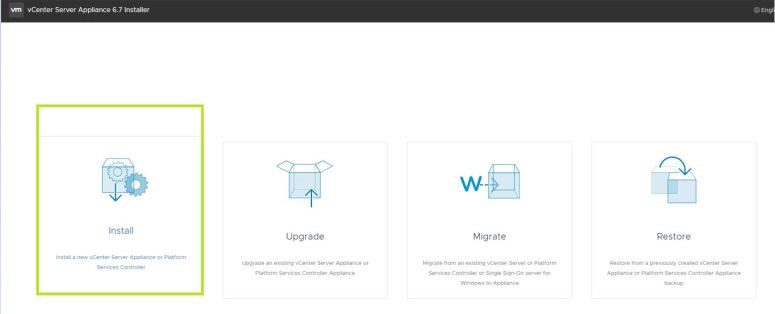
- Cliquez sur Suivant
- Acceptez le contrat de licence utilisateur final (CLUF) et cliquez sur Suivant pour continuer avec l’assistant.
- Sélectionnez vCenter Server avec un Platform Services Controller intégré dans vCenter Server Appliance.
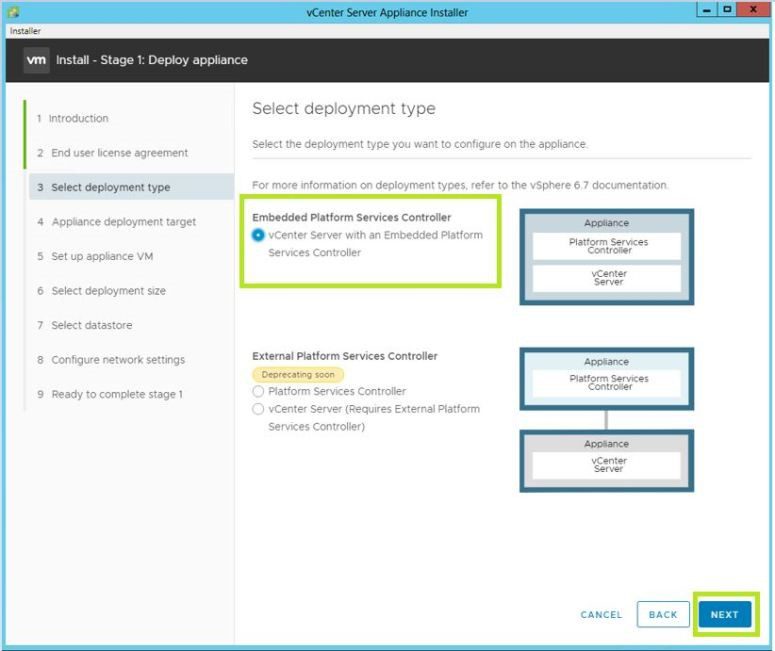
- Cliquez sur Suivant
- Entrez les informations d’identification et le nom de domaine complet (FQDN) de l’hôte ESXi sur lequel vous souhaitez qu’il installe vCenter Appliance (vCSA).
- Et suivez l’assistant pour installer le 2e vCenter Server Appliance.
- À la fin, cliquez sur Terminer et attendez que le déploiement termine l’étape 1.
- Une fois le déploiement terminé, cliquez sur Continuer pour passer à l’étape 2, où l’appliance déployée pour la liaison intégrée sera configurée.
- Suivez l’assistant d’installation et sélectionnez l’option Joindre un domaine SSO existant pour rejoindre le domaine SSO existant du premier vCSA PSC intégré déployé.
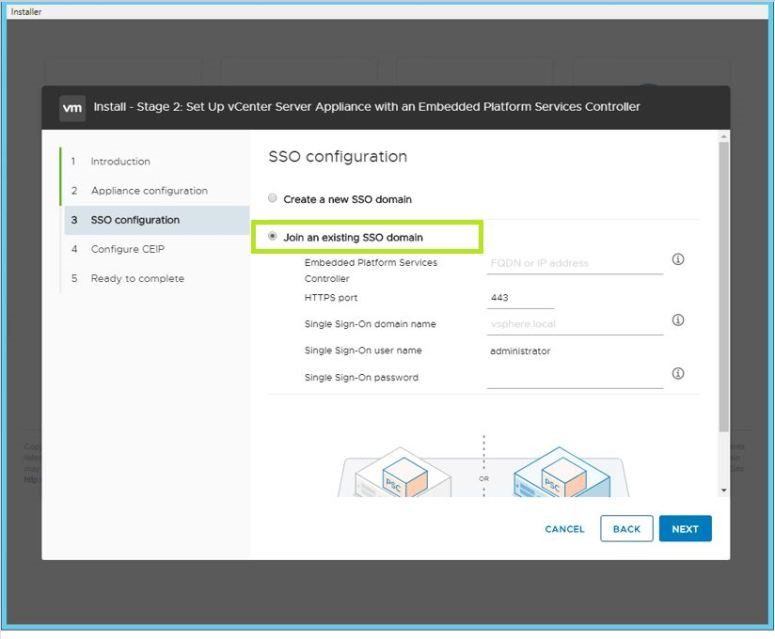
- Maintenant, entrez le FQDN du premier vCSA avec Embedded PSC :
- Maintenant, entrez les informations suivantes :
- Port HTTPS : 443
- Nom de domaine d’authentification unique : vsphere.local
- Le nom d’utilisateur de l’authentification unique est administrateur
- Mot de passe d’authentification unique
- Suivez l’assistant, passez en revue le résumé sur la page Prêt à terminer l’installation – Étape 2, vérifiez les paramètres, puis cliquez sur Terminer.
- Attendez que l’installation soit terminée. Une fois la configuration terminée, cliquez sur Fermer.
- Maintenant, vous pouvez naviguer pour vous connecter à la page de votre client Web vCenter et vérifier que les deux serveurs vCenter sont inscrits.
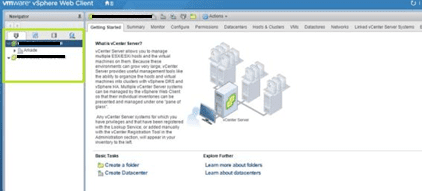
- Sélectionnez Systèmes vCenter Server liés pour vérifier le mode lié intégré amélioré.
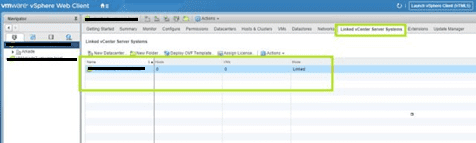
J’espère que vous avez apprécié la lecture de cet article. Ensuite, vous pouvez lire les questions et réponses des entretiens VMWare.
Vous avez apprécié la lecture de l’article ? Que diriez-vous de partager avec le monde ?

